Ātrākai piekļuvei varat izmantot Operas Facebook integrāciju
- Facebook ir viena no populārākajām sociālo tīklu vietnēm pasaulē ar vairāk nekā 1 miljardu aktīvo lietotāju.
- Diemžēl tas nozīmē arī to, ka tas dažkārt var saskarties ar problēmām un nereaģēt.
- Varat pārslēgt pārlūkprogrammas kā ātru risinājumu vai mēģināt atrisināt problēmu, izmantojot kādu no mūsu ieteiktajiem risinājumiem.
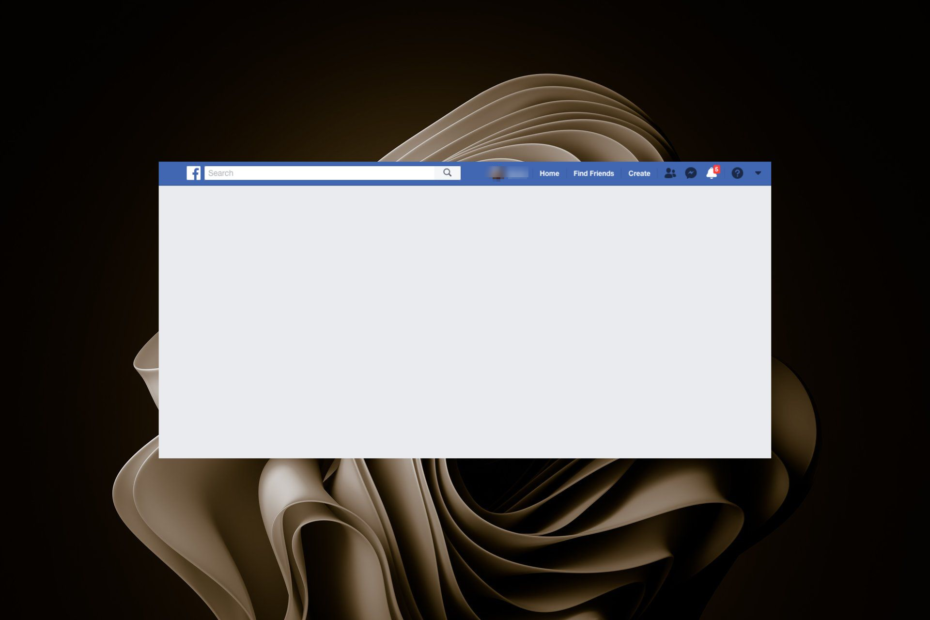
Jūs esat pelnījuši labāku pārlūkprogrammu! 350 miljoni cilvēku katru dienu izmanto Opera — pilnvērtīgu navigācijas pieredzi, kas tiek nodrošināta ar dažādām iebūvētām pakotnēm, uzlabotu resursu patēriņu un lielisku dizainu.Lūk, ko Opera var darīt:
- Vienkārša migrēšana: izmantojiet Opera palīgu, lai pārsūtītu datus no Firefox, veicot tikai dažas darbības
- Optimizējiet resursu izmantošanu: jūsu RAM atmiņa tiek izmantota efektīvāk nekā Firefox
- Uzlabota privātums: integrēts bezmaksas un neierobežots VPN
- Nav reklāmu: iebūvētais reklāmu bloķētājs paātrina lapu ielādi un aizsargā pret datu ieguvi
- Lejupielādēt Opera
Ja esat viens no Facebook lietotājiem, jums var rasties problēmas ar to, ka Facebook laiku pa laikam nedarbojas pārlūkprogrammā Firefox. Facebook pastāv jau ilgu laiku, tāpēc nav pārsteidzoši, ka to izmanto daudzi cilvēki.
Lietotājiem bieži rodas problēmas, mēģinot izmantot savus kontus pārlūkprogrammās, piemēram, Firefox. Šīs problēmas var būt no Facebook vispār neielādēšanās līdz tikai dažām funkcijām, kas darbojas pareizi.
Citas saistītās lietotnes, piemēram Facebook Messenger var nedarboties bet jūs varat viegli novērst šādas problēmas, izmantojot mūsu risinājumus.
Kāpēc Facebook nedarbojas pareizi pārlūkprogrammā Firefox?
Ja izmantojat Firefox, iespējams, saskaraties ar problēmu, ka Facebook nedarbojas pareizi. Šeit ir daži šīs problēmas iemesli:
- Papildinājumi un paplašinājumi - Pārbaudiet, vai paplašinājumos un motīvos nav saderības problēmu. Dažreiz Facebook netiek pareizi ielādēts pārlūkprogrammā Firefox trešo pušu paplašinājumu dēļ. Iespējams, ka jūsu pārlūkprogrammā ir instalēti daži novecojuši spraudņi, kas izraisa šo problēmu, un tie ir jāatjaunina vai pilnībā jānoņem no datora.
- Sīkfaili un kešatmiņa - Jūsu pārlūkprogramma saglabā sīkfailus, lai saglabātu informāciju par jūsu apmeklētajām vietnēm. Dažreiz tie var būt bojāti un neļauj jums piekļūt dažām vietnēm.
- Slikts internets - Ja izmantojat mobilos datus, nevis WiFi, iespējams, ka jūsu savienojums nav pietiekami ātrs, lai apstrādātu datu apjomu, kas jāparāda Facebook.
- Zema atmiņa – Problēma varētu būt saistīta ar datora atmiņu. Ja vienlaikus darbojas daudzas programmas un viena no tām izmanto pārāk daudz atmiņas, tas var radīt problēmas ar pārlūkprogrammu.
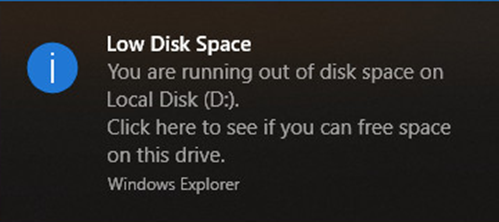
- Antivīruss bloķē Facebook - Iespējams, jūsu pretvīrusu programmatūra bloķē piekļuvi Facebook. Ja izmantojat pretvīrusu programmu, lai aizsargātu datoru no ļaunprātīgas programmatūras, pārliecinieties, vai tā nebloķē piekļuvi Facebook, iekļaujot to baltajā sarakstā.
Kura pārlūkprogramma vislabāk darbojas ar Facebook? Katra pārlūkprogramma ir unikāla ar to, kā tā darbojas ar Facebook. Tomēr pārlūkam Google Chrome ir tīrs interfeiss un lapas tiek ielādētas ļoti ātri.
Varat arī instalēt dažādus paplašinājumus, piemēram, Paziņotājs Facebook lai vienmēr informētu, kad pakalpojumā Facebook notiek kāda jauna darbība.
Ātrs padoms:
Mēs iesakām apsvērt prasmīgu pārlūkprogrammu no Opera pirms izmēģināt papildu problēmu novēršanas rokasgrāmatas pārlūkprogrammā Firefox.
Šī pielāgojamā pārlūkprogramma var uzlabot jūsu navigāciju ar lielu ātrumu un daudziem rīkiem. Piemēram, jums ir sociālo mediju lietotņu integrācija (ieskaitot Facebook sānjoslā).

Opera
Iegūstiet vislielāko drošību un tūlītēju piekļuvi Facebook no savas sākumlapas.
Ko es varu darīt, ja Facebook nedarbojas pārlūkprogrammā Firefox?
1. Atsvaidziniet pārlūkprogrammu
Facebook ir ļoti populāra vietne un dažkārt var darboties diezgan lēni, it īpaši, ja ir atvērtas vairākas cilnes.
Ja jums ir problēmas ar Facebook ielādi pārlūkprogrammā Firefox, problēmu var atrisināt, vienkārši atkārtoti ielādējot lapu.
2. Pārbaudiet pārlūkprogrammas atjauninājumu
- Palaidiet pārlūkprogrammu Firefox un augšējā labajā stūrī noklikšķiniet uz trim horizontālajām elipsēm.
- Izvēlieties Palīdzība.

- Klikšķiniet uz Par Firefox.

- Ja jūsu pārlūkprogramma ir atjaunināta, tiks parādīts šāds dialoglodziņš.

3. Notīrīt kešatmiņu un sīkfailus
- Palaidiet pārlūkprogrammu Firefox un augšējā labajā stūrī noklikšķiniet uz trim horizontālajām elipsēm.
- Klikšķiniet uz Iestatījumi.

- Izvēlieties Privātums un drošība un noklikšķiniet uzIzdzēst datus zem Sīkfaili un vietņu dati.

- Nolaižamajā izvēlnē pārbaudiet Viss un nospiediet labi.

4. Atiestatīt Firefox
- Palaidiet pārlūkprogrammu Firefox un augšējā labajā stūrī noklikšķiniet uz trim horizontālajām elipsēm.
- Izvēlieties Palīdzība.

- Klikšķiniet uz Plašāka informācija par problēmu novēršanu.

- Izvēlieties Atsvaidziniet Firefox zem Uzlabojiet Firefox.

- Apstiprināt Atsvaidziniet Firefox uznirstošajā dialoglodziņā.
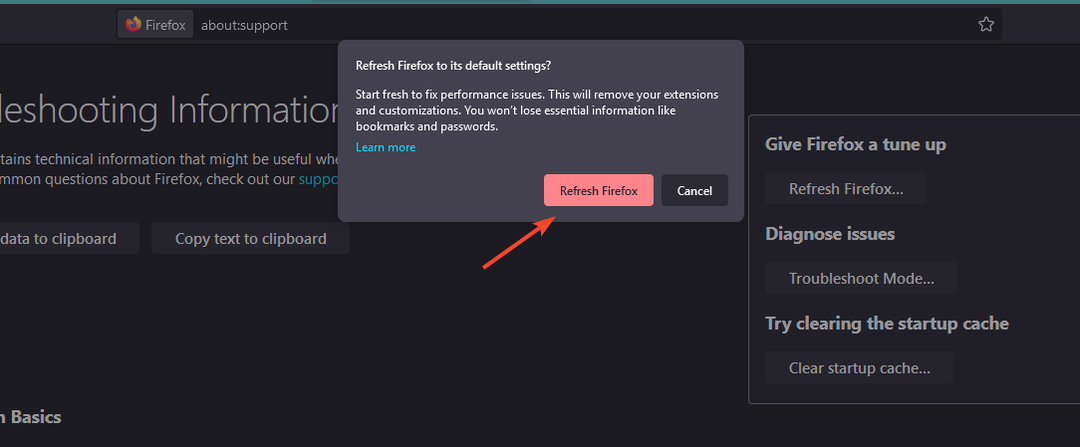
5. Atspējot papildinājumus
- Palaidiet pārlūkprogrammu Firefox un augšējā labajā stūrī noklikšķiniet uz trim horizontālajām elipsēm.
- Noklikšķiniet uz Papildinājumi un motīvi.
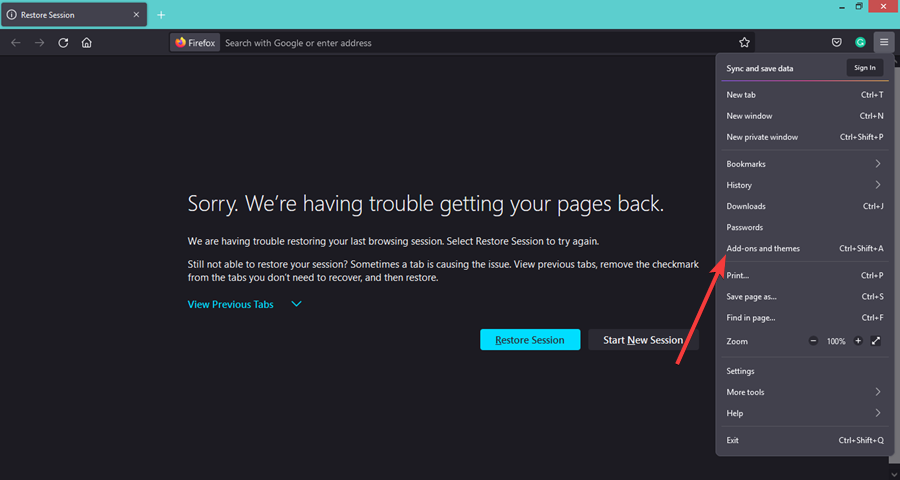
- Izvēlieties Paplašinājumi un pārslēgt Atspējot paplašinājumus, pēc tam mēģiniet atkārtoti ielādēt lapu, līdz atrodat vainīgo.
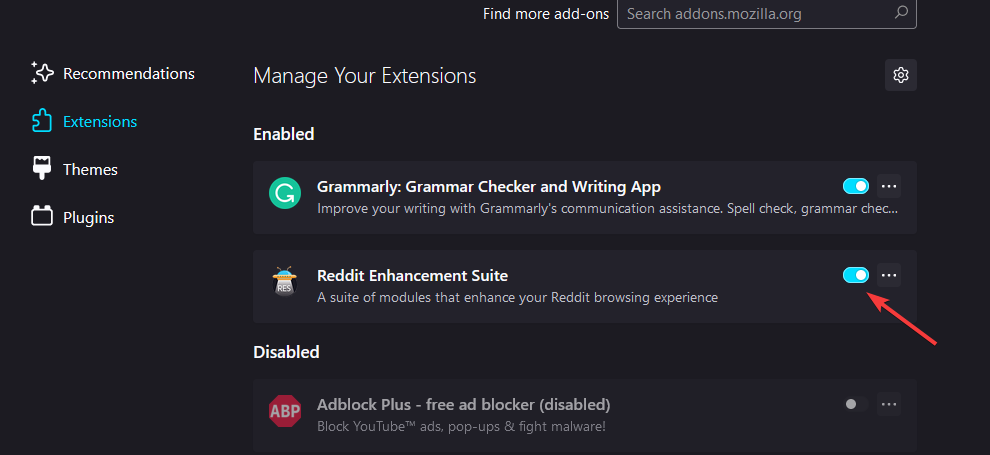
6. Izmantojiet inkognito režīmu
Ja mēģināt lietot Facebook publiskā vietā, piemēram, kafejnīcā vai bibliotēkā, iespējams, vietni ir bloķējis datora īpašnieks.
Kad pārslēgsities uz inkognito režīmu, tam nebūs nozīmes, jo netiks saglabāti sīkfaili. Tas ļaus jums izmantot Facebook bez paplašinājumiem vai citas programmatūras, kas to traucē.
- Backspace nedarbojas pārlūkprogrammā Firefox: 3 veidi, kā to ātri novērst
- Kā lietot Mozilla Firefox procesu pārvaldnieku
7. Atinstalējiet un atkārtoti instalējiet Firefox
- Nospiediet pogu Windows atslēga, tips Vadības panelis un noklikšķiniet Atvērt.
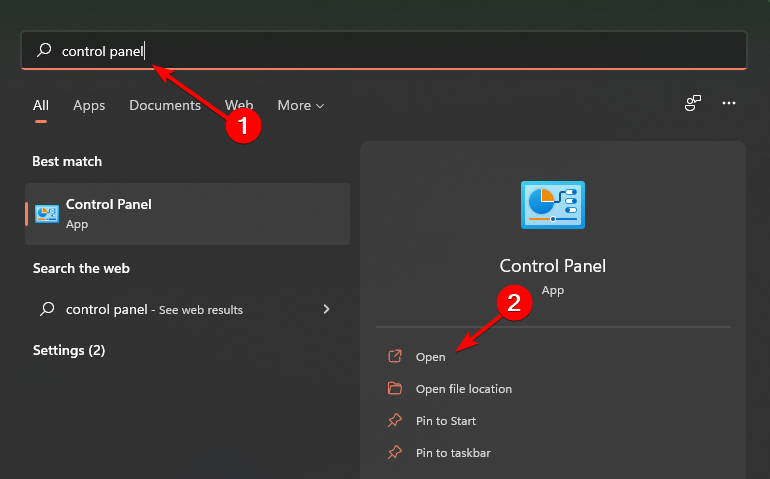
- Klikšķiniet uz Atinstalējiet programmu zem Programmas.

- Atrast Mozilla Firefox, ar peles labo pogu noklikšķiniet un atlasiet Atinstalēt.
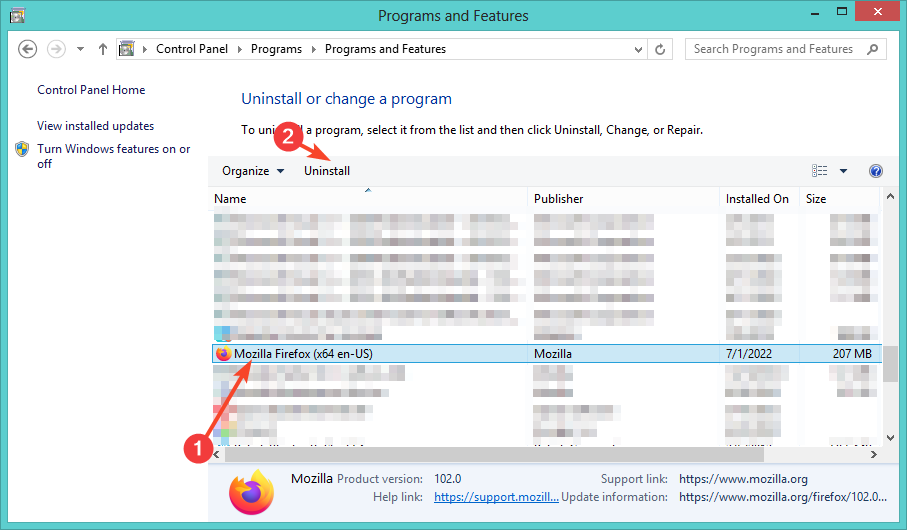
- Palaidiet citu pārlūkprogrammu un lejupielādēt Mozilla Firefox.
Cerams, ka kāds no šiem risinājumiem jums palīdzēja, un jūs atkal varat izbaudīt visu, ko piedāvā populārā sociālā vietne. Ja nē, mēģiniet izmantot citu pārlūkprogrammu, jo Facebook var neielādēt pārlūkprogrammā Firefox dīkstāves dēļ.
Vai problēma ir tāda Firefox darbojas pārāk lēni, mēs esam apkopojuši soli pa solim ceļvedi, kā to paātrināt, lai jums nebūtu jāgaida stundām ilgi.
Noteikti informējiet mūs par jebkuru citu risinājumu, ko mēs iepriekš neesam minējuši, bet kas jums noderēja tālāk esošajā komentāru sadaļā.
 Vai joprojām ir problēmas?Labojiet tos, izmantojot šo rīku:
Vai joprojām ir problēmas?Labojiet tos, izmantojot šo rīku:
- Lejupielādējiet šo datora labošanas rīku vietnē TrustPilot.com novērtēts kā lieliski (lejupielāde sākas šajā lapā).
- Klikšķis Sākt skenēšanu lai atrastu Windows problēmas, kas varētu izraisīt datora problēmas.
- Klikšķis Remontēt visu lai novērstu problēmas ar patentētajām tehnoloģijām (Ekskluzīva atlaide mūsu lasītājiem).
Restoro ir lejupielādējis 0 lasītāji šomēnes.
![Facebook Messenger videozvans nedarbojas [Android, iOS]](/f/ddb3fdcc4530d6a50dc66c6b1cbaae11.jpg?width=300&height=460)
![Atrisināts: Facebook ziņu plūsma netiek ielādēta [Solved]](/f/fb93d7ba4f56d2711b82f2885acd2028.jpg?width=300&height=460)
